Dell Security Management Server Virtual/Dell Data Protection Virtual Editionへのリモート データベース アクセスを有効にする方法
Resumen: Dell Security Management Server Virtual/Dell Data Protection Virtual Editionのデータベースは、次の手順に従ってリモート データベース アクセス用に設定できます。
Síntomas
この記事では、Dell Security Management Server Virtual(旧Dell Data Protection | Virtual Edition)へのリモート データベース アクセスの設定方法について説明します。
対象製品:
Dell Security Management Server Virtual
Dell Data Protection | Virtual Edition
対象オペレーティング システム:
Linux
Causa
適用されません。
Resolución
設定手順については、該当するDell Security Management Server Virtualのバージョンをクリックしてください。バージョン情報については、「Dell Data Security/Dell Data Protection Serverのバージョンを識別する方法(英語)」を参照してください。
データベースを設定するには、次の手順を実行します。
- デフォルトの管理者の認証情報を使用して、Dell Security Management Server Virtual管理コンソールにログインします。

注:
- Dell Security Management Server Virtualのデフォルト認証情報は次のとおりです。
- ユーザー名:
delluser - パスワード:
delluser
- ユーザー名:
- 管理者は、製品の[Virtual Appliance Menu]内でデフォルトのパスワードを変更できます。
- [Main Menu]から、[Advanced Configuration]を選択してEnterを押します。
![[Advanced Configuration]](https://supportkb.dell.com/img/ka06P000000Y6fnQAC/ka06P000000Y6fnQAC_ja_2.jpeg)
- [Database Access]を選択し、Enterを押します。
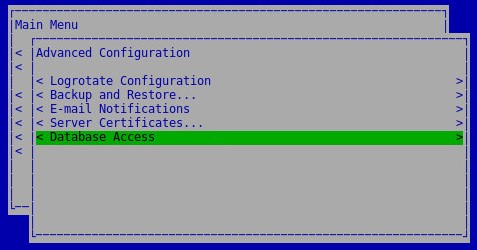
- [Database Access Menu]から、次の操作を実行します。
- [Enable Remote Access (IPv4)]または[Enable Remote Access (IPv6)]のいずれかを選択します。
- オプションで、パスワードを入力します。
- [OK]を選択します。
- を押します。
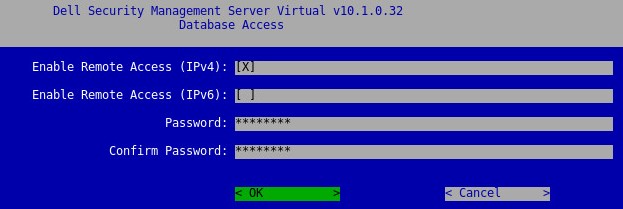
注:Dell Security Management Server Virtualのデフォルト認証情報は次のとおりです。
- ユーザー名:
ddp_admin - パスワード:
ddp_admin
データベースを設定するには、次の手順を実行します。
- デフォルトの管理者の認証情報を使用して、Dell Security Management Server Virtual管理コンソールにログインします。

注:
- Dell Security Management Server Virtualのデフォルト認証情報は次のとおりです。
- ユーザー名:
ddpuser - パスワード:
ddpuser
- ユーザー名:
- 管理者は、製品の[Virtual Appliance Menu]内でデフォルトのパスワードを変更できます。
- [Main Menu]から、[Advanced Configuration]を選択してEnterを押します。
![[Advanced Configuration]](https://supportkb.dell.com/img/ka06P000000Y6fnQAC/ka06P000000Y6fnQAC_ja_6.jpeg)
- [Database Remote Access]を選択し、Enterを押します。
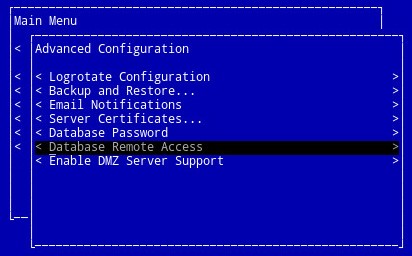
注:
- オプションで、パスワードを[Database Password]から変更できます。
- Dell Security Management Server Virtualのデフォルト認証情報は次のとおりです。
- ユーザー名:
ddp_admin - パスワード:
ddp_admin
- ユーザー名:
- [Enable Database Remote Access]を選択してから[OK]選択して、Enterを押します。
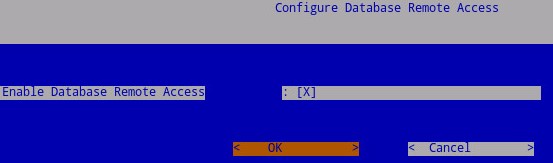
サポートに問い合わせるには、「Dell Data Securityのインターナショナル サポート電話番号」を参照してください。
TechDirectにアクセスして、テクニカル サポート リクエストをオンラインで生成します。
さらに詳しい情報やリソースについては、「デル セキュリティ コミュニティー フォーラム」に参加してください。
Información adicional
Productos afectados
Dell EncryptionPropiedades del artículo
Número del artículo: 000126126
Tipo de artículo: Solution
Última modificación: 20 dic. 2022
Versión: 11
Encuentre respuestas a sus preguntas de otros usuarios de Dell
Servicios de soporte
Compruebe si el dispositivo está cubierto por los servicios de soporte.
Propiedades del artículo
Número del artículo: 000126126
Tipo de artículo: Solution
Última modificación: 20 dic. 2022
Versión: 11
Encuentre respuestas a sus preguntas de otros usuarios de Dell
Servicios de soporte
Compruebe si el dispositivo está cubierto por los servicios de soporte.